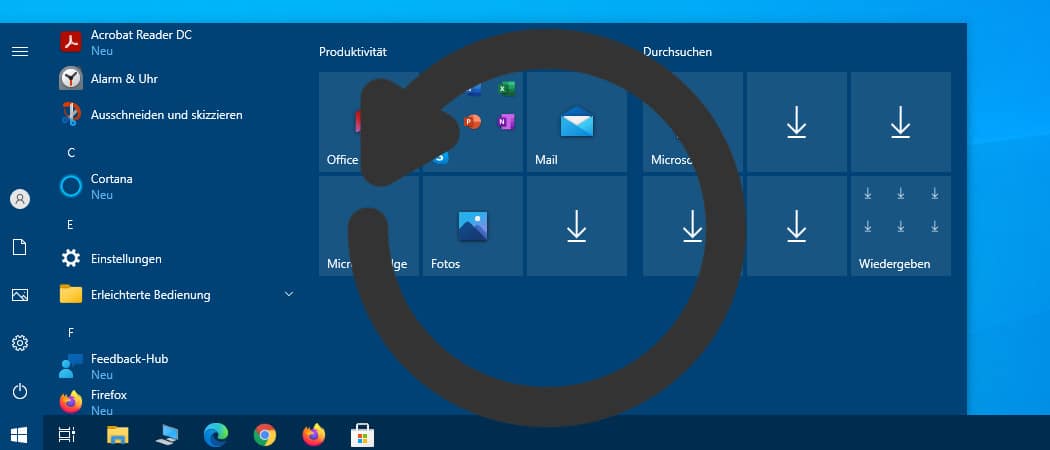Die perfekte Ergänzung für jedes Windows-System: Microsoft 365 Family*
Enthält Microsoft Office Suite mit Word, Excel, Powerpoint etc. + 1 Terabyte Cloudspeicher zur Sicherung und Synchronisierung deiner wichtigsten Daten.
Jetzt zum reduzierten Preis kaufen.*
Das Startmenü von Windows 10 lässt sich umfangreich anpassen. Man kann die Größe verändern, Ordner erstellen, Icons gruppieren und Kacheln in unterschiedlichen Größen und erstellen und anordnen.
Da kann es durchaus passieren, dass das Startmenü mit der Zeit unordentlich wird, oder einem die aktuelle Konfiguration einfach nicht mehr gefällt.
Wenn man eine Sicherung einer älteren Konfiguration hat, kann man einfach einen früheren Zustand wiederherstellen. Oder das Startmenü komplett resetten.
Das Layout und der Inhalt des Startmenüs wird in mehreren Einträgen in der Registry gespeichert. Um eine Sicherung des Startmenüs zu erstellen, müssen diese Einträge exportiert werden.
- Öffne das Ausführen-Menü mit [Windows]+[R]
- Gib regedit in das Feld ein und klicke OK
- Navigiere im Registrierungseditor zu:
Computer\HKEY_CURRENT_USER\SOFTWARE\Microsoft\Windows\CurrentVersion\CloudStore\Store\Cache\DefaultAccount - Mache im linken Navigationsbereich einen Rechtsklick auf „DefaultAccount„
- Wähle „Exportieren„
- Wähle einen Namen und Speicherort um die Einträge zu sichern.
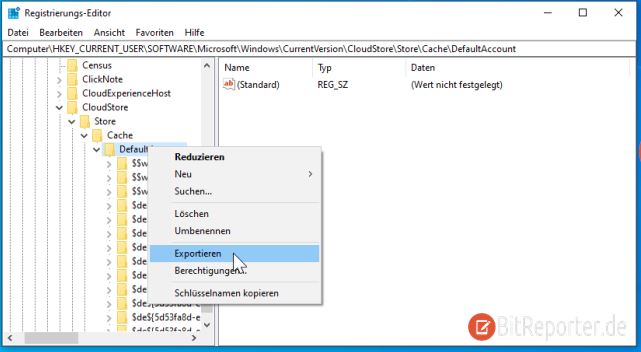
Wenn du eine Sicherung wie oben beschrieben erstellt hast, kannst du damit das Startmenülayout folgendermaßen wiederherstellen.
- Doppelklick auf die REG-Datei mit der Sicherung.
- Abfrage „Möchten Sie diesen Vorgang fortsetzen“ mit Ja bestätigen.
- PC neu starten oder einmal Ab- und Anmelden.
Du kannst auch einen Windows 10 Startmenü reset durchführen und das Startmenü auf den Ursprungszustand zurücksetzen.
Wenn du Programme deinstalliert hast, die ursprünglich im Startmenü aufgeführt waren, wird für die nicht mehr existierenden Programme ein Platzhalter-Symbol angezeigt.
- Öffne das Ausführen-Menü mit [Windows]+[R]
- Gib regedit in das Feld ein und klicke OK
- Navigiere im Registrierungseditor zu:
Computer\HKEY_CURRENT_USER\SOFTWARE\Microsoft\Windows\CurrentVersion\CloudStore\Store\Cache\DefaultAccount - Mache im linken Navigationsbereich einen Rechtsklick auf „DefaultAccount„
- Wähle „Löschen„.
- Bestätige die Abfrage „Möchten Sie diesen Schlüssel endgültig löschen“ mit Ja.
- PC neu starten oder einmal Ab- und Anmelden.
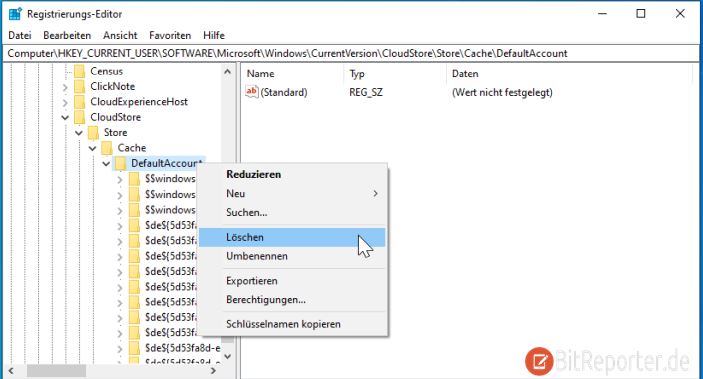
Anschließend ist das ursprüngliche Layout des Startmenüs wiederhergestellt.
Dabei werden keine installierten Programme aus der Liste des Startmenüs gelöscht. Lediglich der rechte Bereich mit den Kacheln wird auf den Ursprungszustand zurückgesetzt.
Wenn du nun einige Pfeil-Icons im Startmenü hast, handelt es sich um Platzhalter für Programme, die nicht mehr installiert sind. Diese Icons kannst du entfernen.
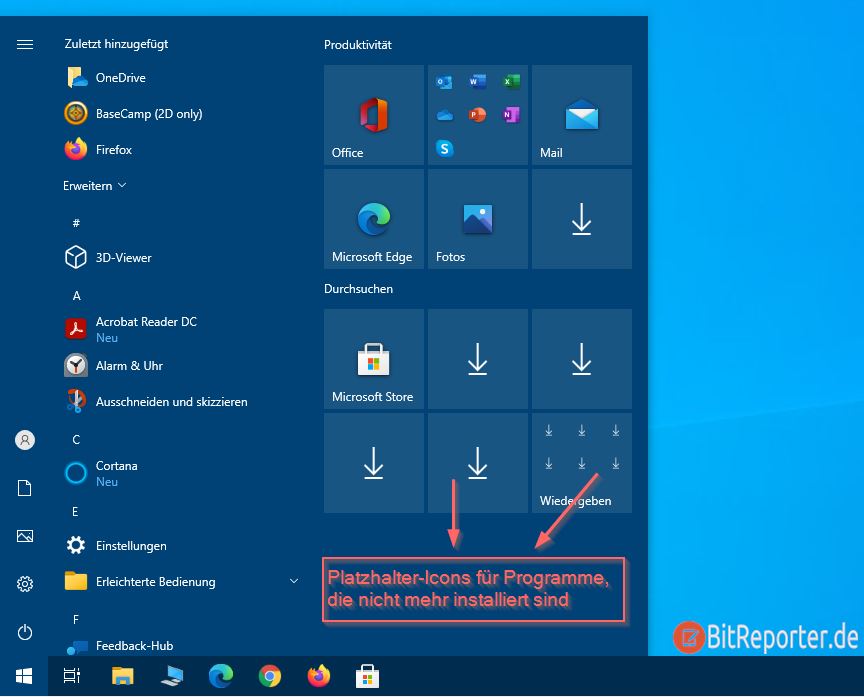
Anzeige
20.000 mAh, USB-C und USB-A, Hohe Ladeleistung ermöglicht Laden von Notebooks
USB-C & USB-A, 65W Ladeleistung lädt Laptops & Handys, Power Delivery & Quick Charge